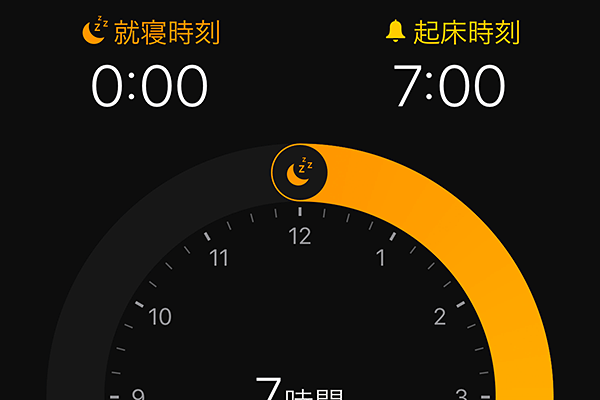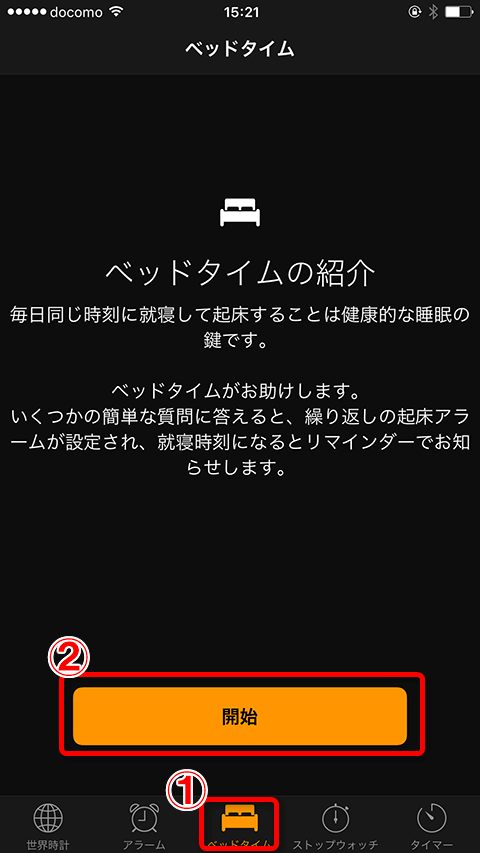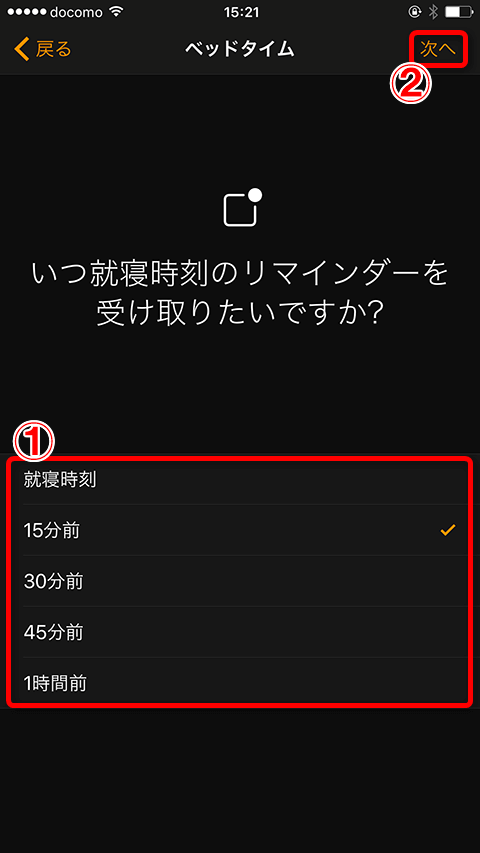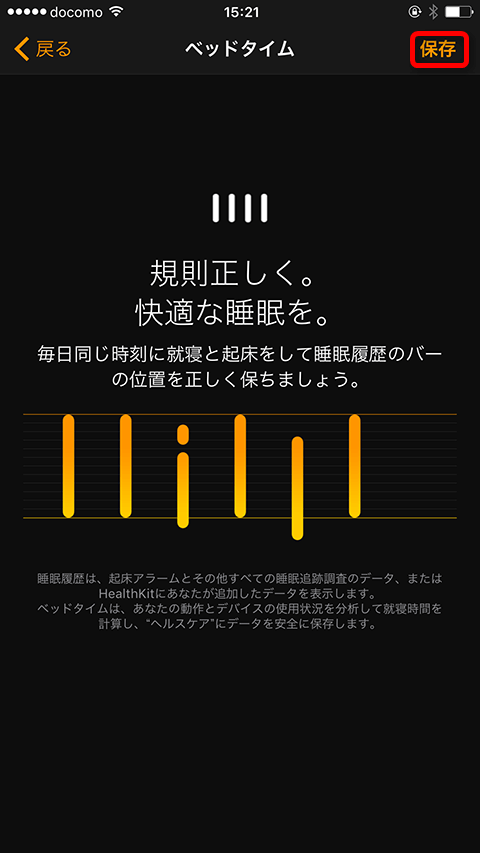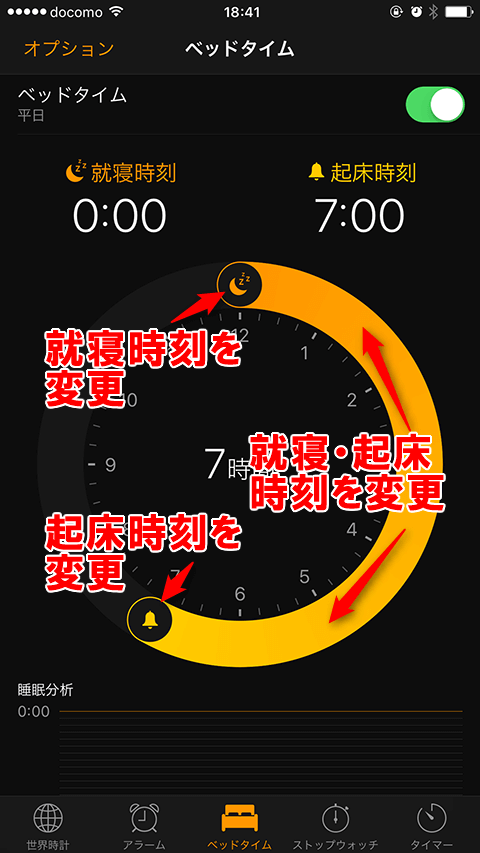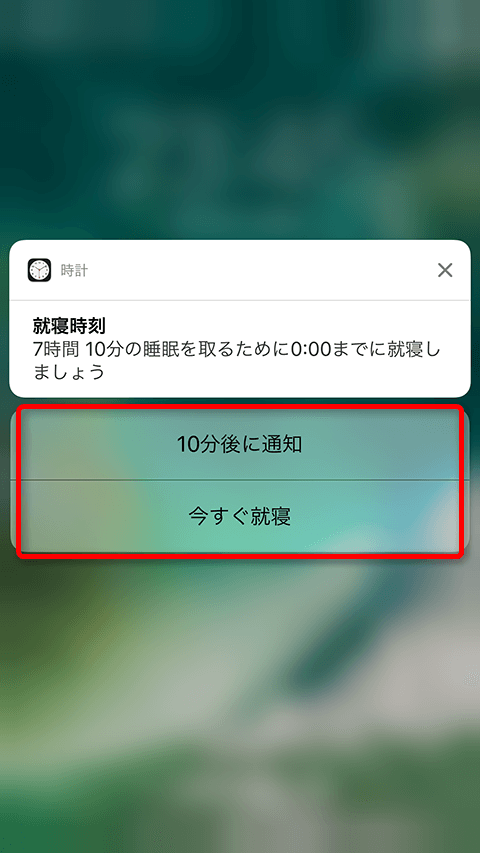アラームよりも多機能な睡眠管理機能
[ベッドタイム]は、iPhoneで利用できる睡眠の管理機能です。就寝、起床の時刻を設定すると、就寝時刻のリマインダーや起床時刻のアラームが利用できます。さらに、平日は利用したいけど土日は少しルーズでも...という向きには、曜日によってオンオフを設定しておくこともできます。
さらに、毎日の睡眠の記録を取ることも可能です。毎日アラームを利用している人も多いと思いますが、ベッドタイムの方が多機能で便利に利用できます。
ここではベッドタイムの初期設定の方法と、基本的な使い方を解説します。
ベッドタイムの初期設定をする
1ベッドタイムの初期設定を開始する
[時計]アプリを起動して[ベッドタイム]を初めてすると[ベッドタイムの紹介]が表示されます。初期設定を行うために[開始]をタップします。
2起床時刻を設定する
[何時に起床しますか?]と表示されるので、毎日の起床時刻を設定して[次へ]をタップします。
3アラームを使わない曜日を選択する
[何曜日のアラームをオフにしますか?]と表示されました。アラームをオフにしたい曜日がある場合は、その曜日をタップしてグレーにします。オレンジ色の曜日はアラームが有効です。設定が完了したら[次へ]をタップします。
4必要な睡眠時間を設定する
[毎晩、何時間の睡眠が必要ですか?]と表示されました。自分が確保したい睡眠時間を設定して[次へ]をタップします。起床時刻と確保したい睡眠時間から、就寝時刻が計算されます。
5就寝のリマインダーを受け取るタイミングを設定する
[いつ就寝時刻のリマインダーを受け取りたいですか?]が表示されました。
6アラームで鳴らすサウンドを選択する
[起床するときにどんなサウンドを聴きたいですか?]が表示されました。好きなサウンドを選択して[次へ]をタップします。
7初期設定が完了した
初期設定が完了し[規則正しく。快適な睡眠を。]と表示されました。[保存]をタップして設定を完了します。
ベッドタイムの基本操作
ベッドタイムのメイン画面が表示されました。ここで表示されている就寝時刻になるとリマインダーが表示され、起床時刻になるとアラームが鳴ります。
12時間の中の睡眠時間の部分(オレンジ色)をドラッグすると、同じ睡眠時間のままで就寝時刻と起床時刻を動かせます。就寝時刻、起床時刻のアイコンをドラッグすると、睡眠時間を増減させてそれぞれの時刻を動かせます。
就寝時刻が近づいたためリマインダーが表示されました。
3D Touch対応のモデル(iPhone 6s以降)では通知を押し込む(ピーク)とこのような画面が表示され、[10分後に通知]または[今すぐ就寝]を選択できます。
HINT睡眠の記録には別のアプリが必要
ベッドタイムでは、就寝時刻と起床時刻を設定して通知やアラームが可能ですが、ユーザーが実際に眠っているかを検知する機能はありません。就寝状態を記録して管理したい場合は、別途就寝状態を管理できるアプリやアクティビティトラッカーを利用しましょう。